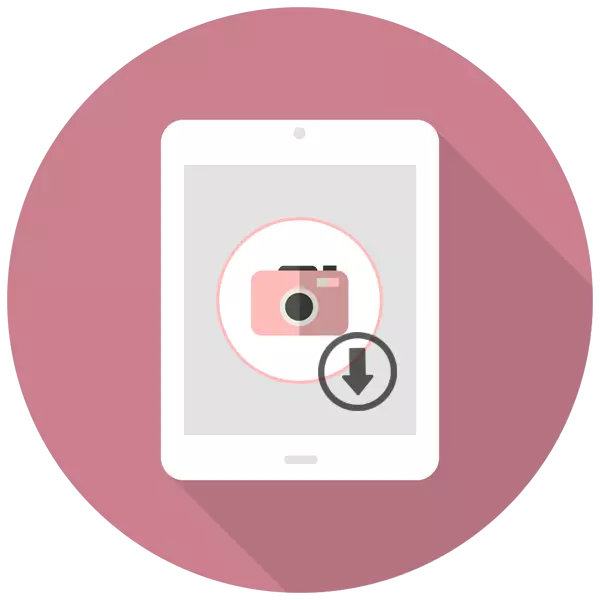
ऍपल टॅब्लेट केवळ त्याच्या कामगिरीसाठीच नव्हे तर मुख्य आणि फ्रंटल चेंबरची गुणवत्ता प्रसिद्ध आहेत. म्हणूनच वापरकर्त्यांना डिव्हाइसवर फोटोंचा मोठा संग्रह असतो. पुढील संपादन किंवा स्टोरेजसाठी त्यांना संगणकावर कसे स्थानांतरित करावे?
IPad पासून पीसी पासून फोटो स्थानांतरित करा
टॅब्लेटवरून फोटो हस्तांतरित करण्याची प्रक्रिया अडचणींचा उपयोग करणार नाही, कारण काही पद्धतींसाठी यूएसबी केबल वापरून संगणकावर iPad कनेक्ट करण्याची आवश्यकता नाही. याव्यतिरिक्त, काही अनुप्रयोग अतिरिक्त उपयुक्त वैशिष्ट्ये ऑफर करतात.पद्धत 1: iCloud
आयक्लॉडसह सक्रिय फंक्शन सिंक्रोनाइझेशन समाविष्ट आहे "मीडिया" मध्ये फोटो आणि व्हिडिओंचे स्वयंचलित अनलोडिंग समाविष्ट आहे, जे Aiklaud वेबसाइटवर पाहिले जाऊ शकते. येथे, वापरकर्ता त्याच खात्यातून इनपुट आणि हे कार्य सक्षम केलेल्या सर्व डिव्हाइसेसवरील संपर्क, नोट्स, स्मरणपत्रे आणि इतर डेटासह देखील कार्य करू शकते.
आयक्लाउडसह सिंक्रोनाइझेशन समाविष्ट नसल्यास आपल्याला खालील गोष्टी करण्याची आवश्यकता आहे:
- "सेटिंग्ज" आयपॅड उघडा.
- आपल्या खात्यावर जा, आणि नंतर iCloud आयटम निवडा.
- या फंक्शन वापरुन प्रोग्राम्सच्या सूचीमध्ये, "फोटो" वर क्लिक करा. जर ते आधीच सक्रिय केले गेले असेल तर "चालू" शिलालेख जवळच राहील.
- उघडलेल्या खिडकीमध्ये टॉगल स्विच "iCloud च्या फोटो" च्या उजवीकडे हलवा.
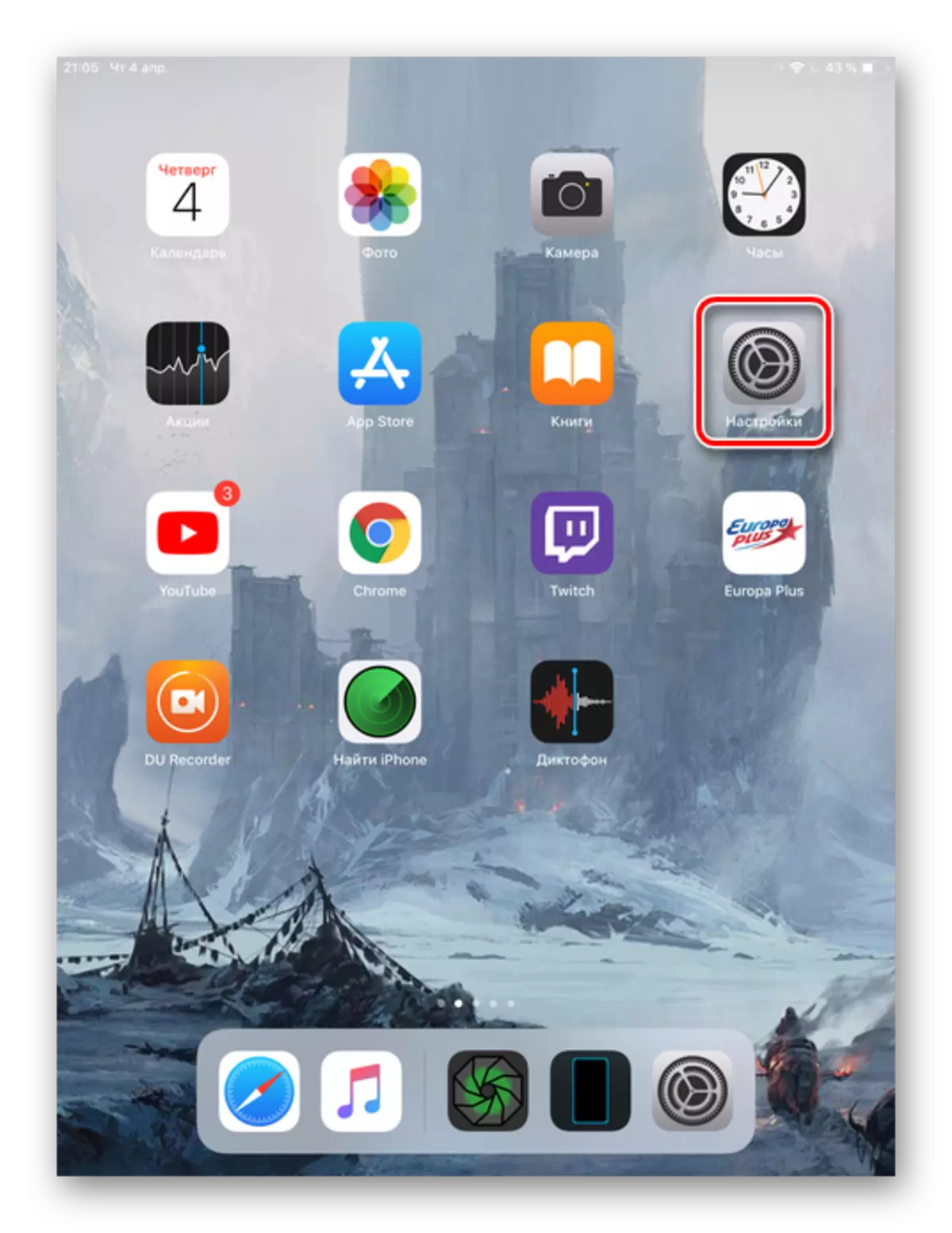
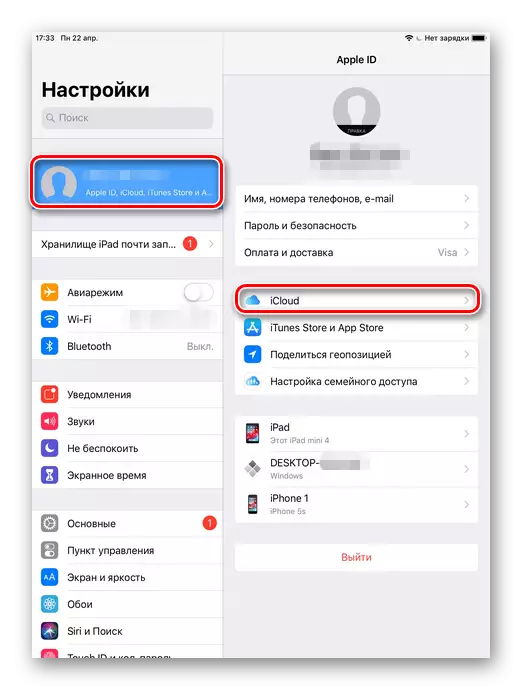

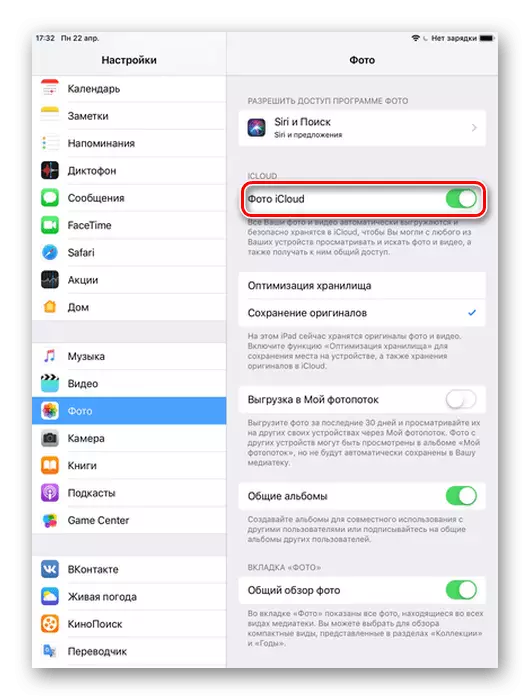
या प्रक्रियेनंतर, आपण "फोटो" अनुप्रयोगावर जाणे आवश्यक आहे आणि सर्व फायली पूर्ण डाउनलोड "मिडियावर" प्रतीक्षा करा. वेग उपलब्ध इंटरनेट कनेक्शनवर अवलंबून आहे. हस्तांतरण यशस्वीरित्या पूर्ण झाले, आता ते केवळ अक्लाउड वेबसाइटवर शोधण्यासाठी राहते.
- ICloud वेबसाइट उघडा. खात्यातून आपला ऍपल आयडी आणि पासवर्ड प्रविष्ट करा.
- "फोटो" विभागात जा.
- पीसीवरील फोटो डाउनलोड करणार्या शीर्ष पॅनेलवरील डाउनलोड चिन्हावर क्लिक करा. जतन करा फोल्डर आपल्या ब्राउझरच्या "डाउनलोड" फोल्डरसह coincides.
- इच्छित फाइल निवडून, वापरकर्ता अल्बममध्ये देखील जोडू शकतो, शेअर किंवा हटवा.
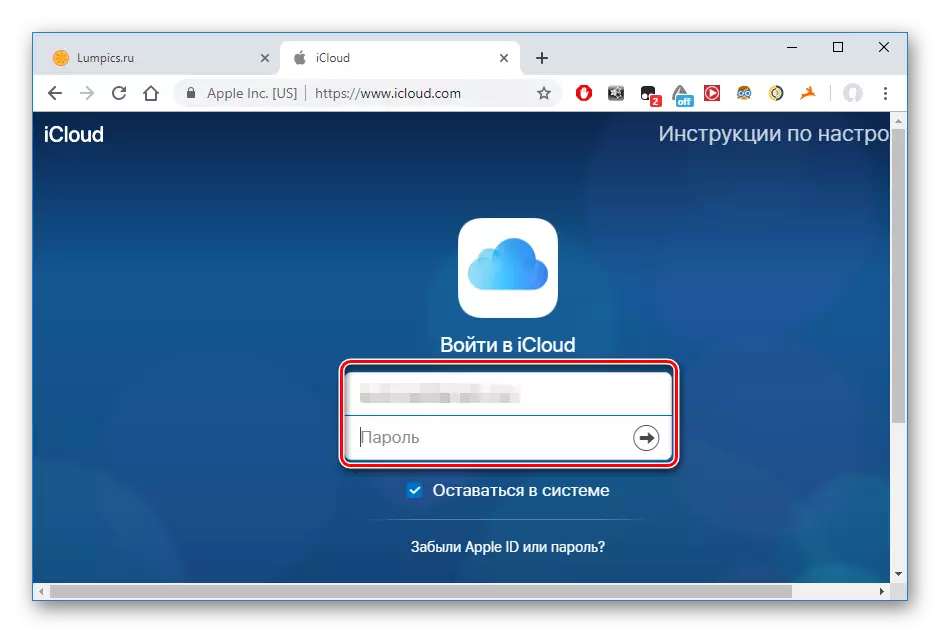
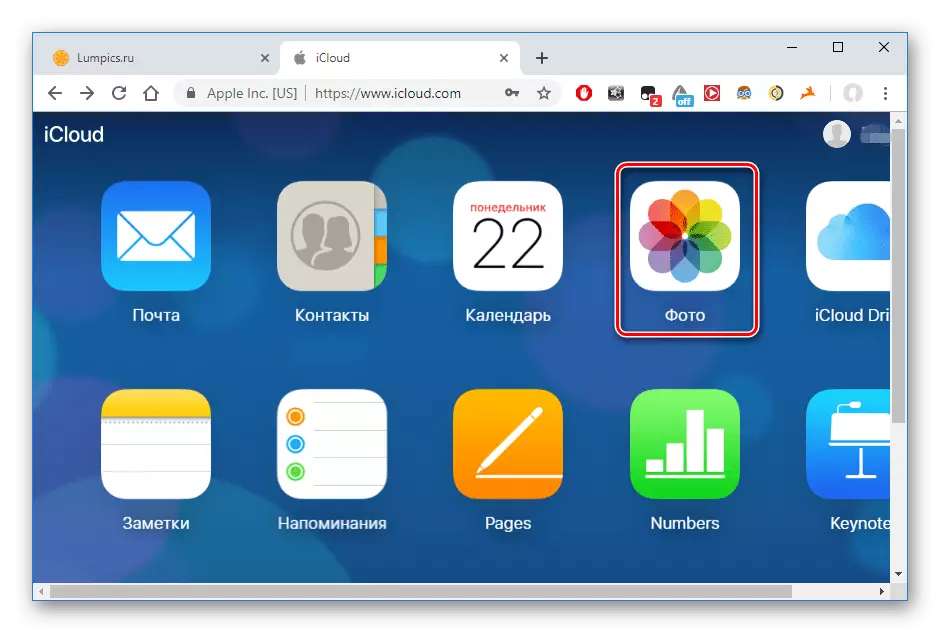

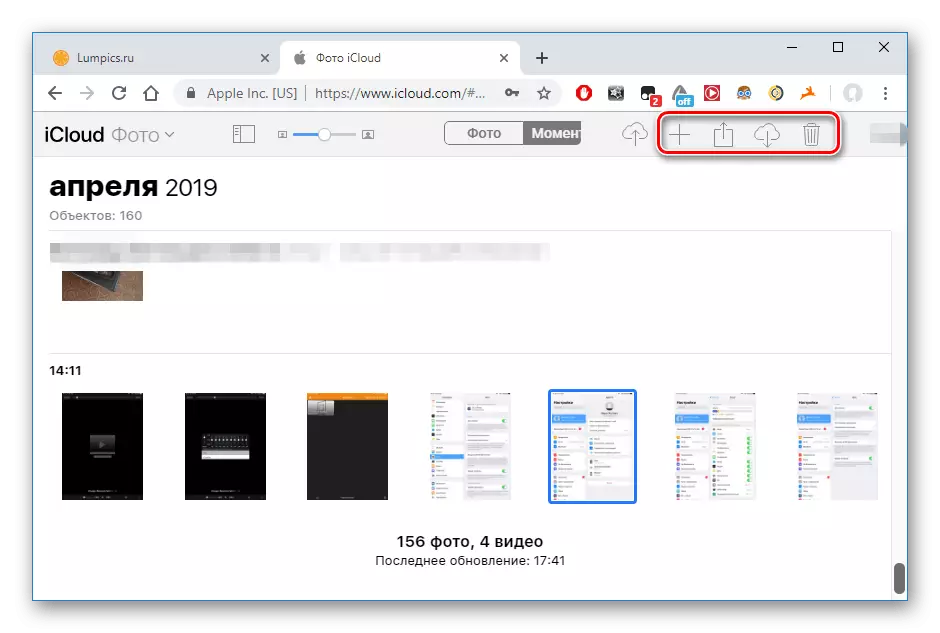
पद्धत 2: विंडोज एक्सप्लोरर
अपडा येथून फोटो डाउनलोड करा आणि आयसीएलओडी वेबसाइट किंवा विशेष अनुप्रयोग वापरल्याशिवाय, ते डिव्हाइसला संगणकास जोडण्यासाठी पुरेसे आहे. कृपया लक्षात घ्या की आम्हाला पूर्व-स्थापित आयट्यून्स प्रोग्रामची आवश्यकता आहे, कारण आपल्याला यशस्वी कनेक्शनसाठी आवश्यक ड्राइव्हर्ससाठी आवश्यक आहे.
- यूएसबी केबलद्वारे पीसी वर iPad कनेक्ट करा. टॅब्लेट स्क्रीनवर "या संगणकावर विश्वास ठेवा" क्लिक करा.
- माझ्या संगणकावर जा आणि सूचीमध्ये APAD कनेक्ट डिव्हाइसेस शोधा.
- "अंतर्गत स्टोरेज" विभाग उघडा.
- डीसीआयएम फोल्डरवर जा.
- पुढील विंडोमध्ये, वापरकर्ता अनेक फोल्डर पाहू शकतो. त्यांची संख्या नेहमीच भिन्न असते आणि डिव्हाइसवर किती फायली आहेत यावर तसेच त्यांचे स्थान किती प्रमाणात संग्रहित केले जातात यावर अवलंबून असते. "100Cloud" फोल्डरमध्ये iCloud सह सिंक्रोनाइझ केलेल्या फायली आहेत. आपल्याला अंतर्गत मेमरीतील फोटोंमध्ये देखील रस आहे, म्हणून आम्ही "102 एप्पल" किंवा "103 एप्पल" निवडतो.
- आपण इच्छित फाइल एकतर सामान्य ड्रॅगिंगद्वारे दुसर्या विंडोवर किंवा डेस्कटॉपवर कॉपी करू शकता किंवा द्रुत मेनूवर उजवे-क्लिक करून आणि "कॉपी" वर क्लिक करुन कॉपी करू शकता. नंतर कॉपी केलेला फोटो जतन केला जातो जेथे विभाग किंवा फोल्डर निवडा आणि "घाला" वर पीसीएम क्लिक करा.
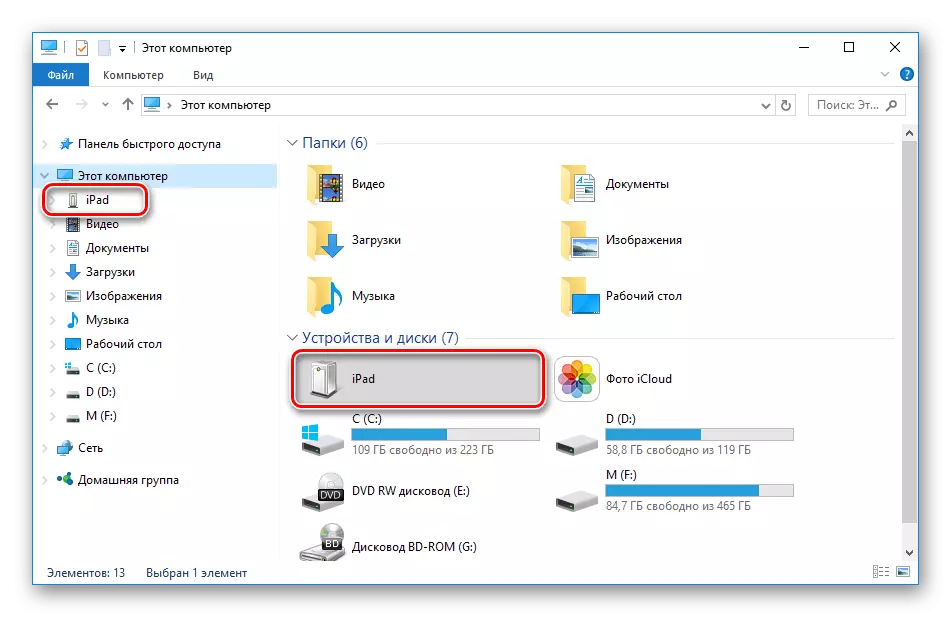
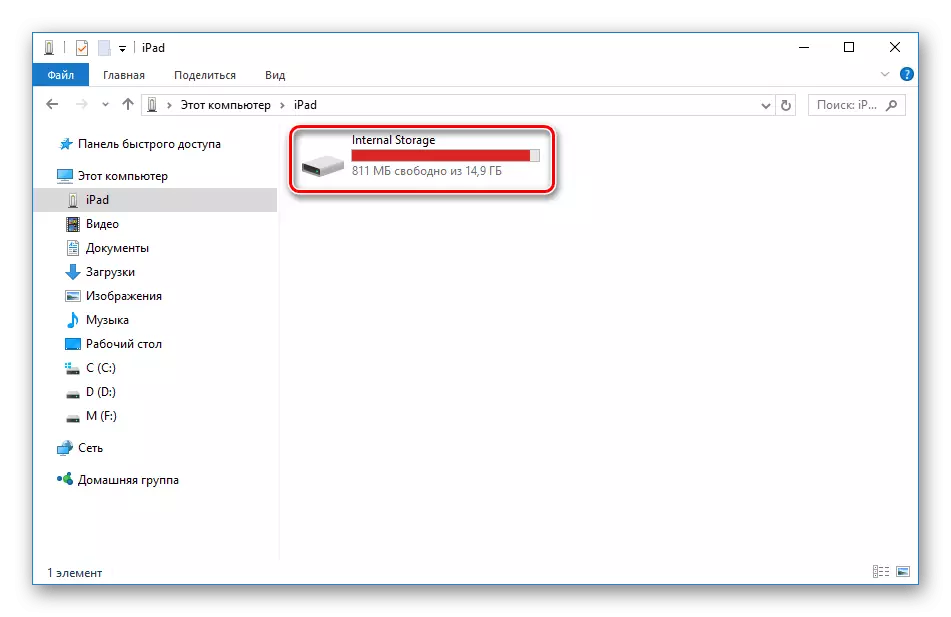
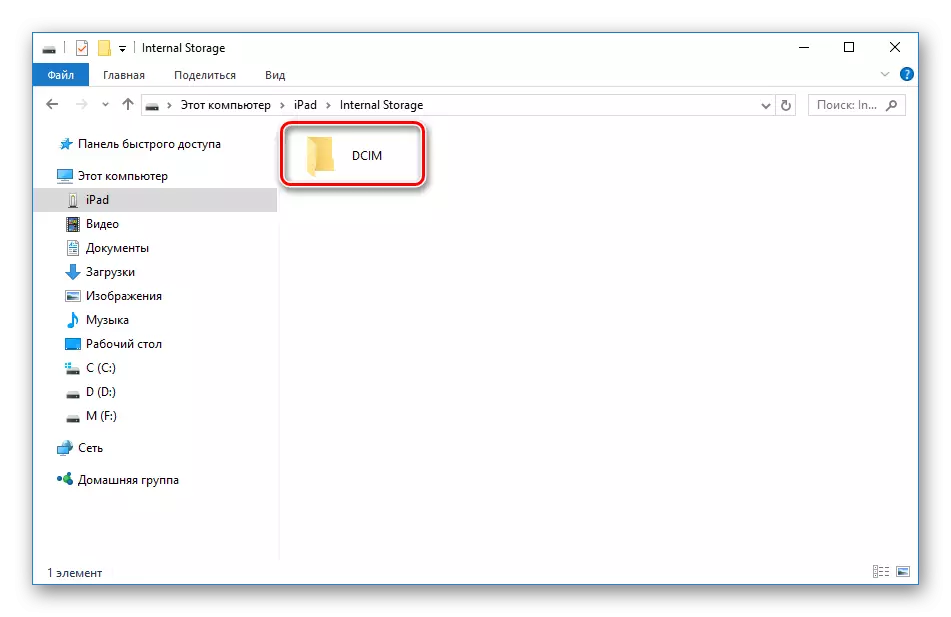

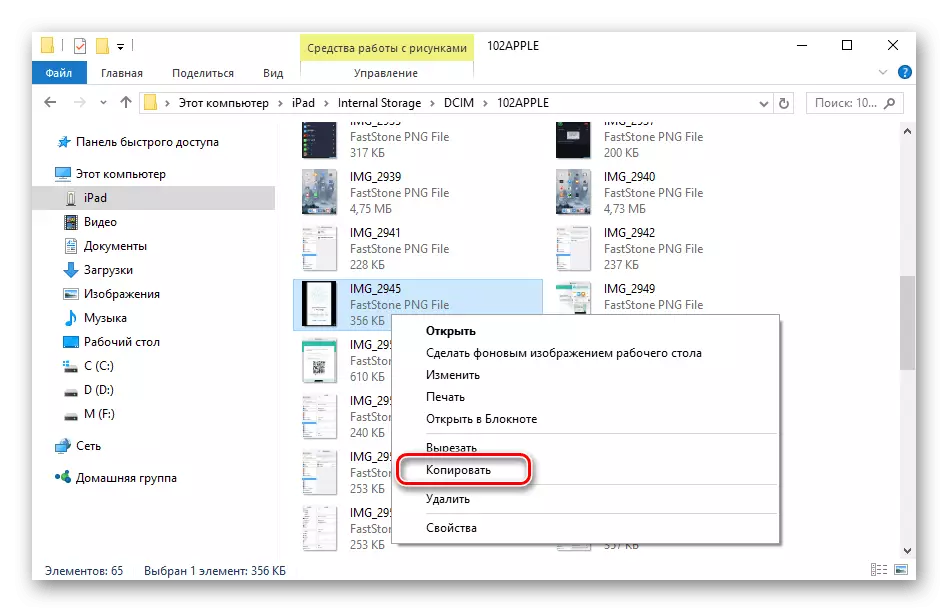
कृपया लक्षात ठेवा की विंडोज एक्सप्लोररद्वारे iPad वर फोटो संपादित करा किंवा हटवा. हे करण्यासाठी, iCloud किंवा iTunes वापरा.
पद्धत 3: क्लाउड स्टोरेज
आपण क्लाउड स्टोरेज अनुप्रयोग स्थापित केला असल्यास आपण कोणत्याही डिव्हाइसवरून पीसी वर फोटो अपलोड करू शकता. वापरकर्ता टॅब्लेटवरून मेघ फोटोमध्ये स्थानांतरित करण्यासाठी आणि नंतर त्यांना संगणकावर डाउनलोड करण्यासाठी पुरेसे आहे. अशा सेवांचा फायदा म्हणजे वापरकर्ता फायलींची सुरक्षा तसेच विनामूल्य डिस्क स्पेस मिळविण्याची शक्यता आहे. खालील लेखांमध्ये सर्वात लोकप्रिय क्लाउड स्टोरेज सुविधांच्या मुख्य कार्ये आणि साधनांबद्दल वर्णन केले आहेत.अधिक वाचा: "mail.ru क्लाउड" / Yandex डिस्क / ड्रॉपबॉक्स / गुगल डिस्क वापरण्यासाठी कसे
पद्धत 4: आयटोल
जवळजवळ कोणत्याही iPad फायली आणि मदत न करता icloud हस्तांतरित. हे करण्यासाठी, वापरकर्त्यास मानक आयट्यून प्रोग्रामचे एक विलक्षण अॅनालॉग आवश्यक असेल. पुढील लेख या लोकप्रिय आयटोल्स मॅनेजरचा वापर करून डिव्हाइसवरून फोटोमध्ये फोटो हस्तांतरित कसे करावे याचे वर्णन करते.
अधिक वाचा: इटोल्स प्रोग्रामचा वापर कसा करावा
आयपॅडवरील फायलींसह कार्य करताना संगणकाचा वापर करणे फार सोयीस्कर आहे, विशेषत: आपण liboud लायब्ररीसह स्वयंचलित सिंक्रोनाइझेशन सक्षम केल्यास. तथापि, वापरकर्ता मेघसारख्या नवीन फाइल स्टोरेज पद्धतींचा संदर्भ घेऊ शकतो.
